我之前安装过一次VMware,之后就随手把他删除了,但没有删除干净,最近我再次安装VMware的时候,出现了一系列问题,我决定分享一下我的解决方案。
一:安装或卸载VMware时,显示无法打开注册表项

解决方法:
1.在以下链接中下载“psexec”
链接:https://pan.baidu.com/s/1T38bRBqpMjrpQqljmNVjMA?pwd=6666
提取码:6666
这个应该不是压缩包,如果是压缩包的话,可以右击该文件选择解压到PSTools

2.配置环境变量
找到文件路径,就是从上面那个链接里面下载的文件,要看到有exe文件时再复制文件路径

然后在桌面图标上找到“此电脑”,右键点击,然后再点“属性”,来到下面这个界面。
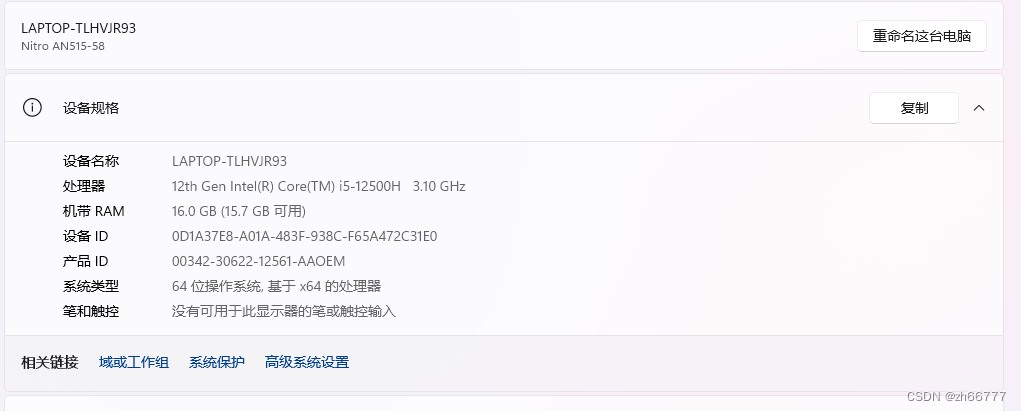
点击高级系统设置。

点击“环境变量”
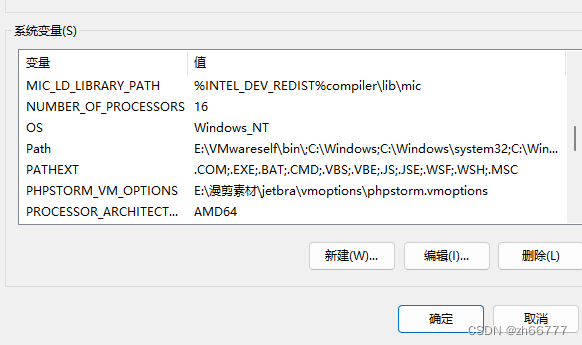
在系统变量中找到“Path”,点进去。

点击“新建”,然后把刚刚复制的文件路径复制进去。
这样环境变量就配置好了。
3.使用psexec工具
在C盘中找到“Windows”文件夹,然后在找到“System32”文件夹。
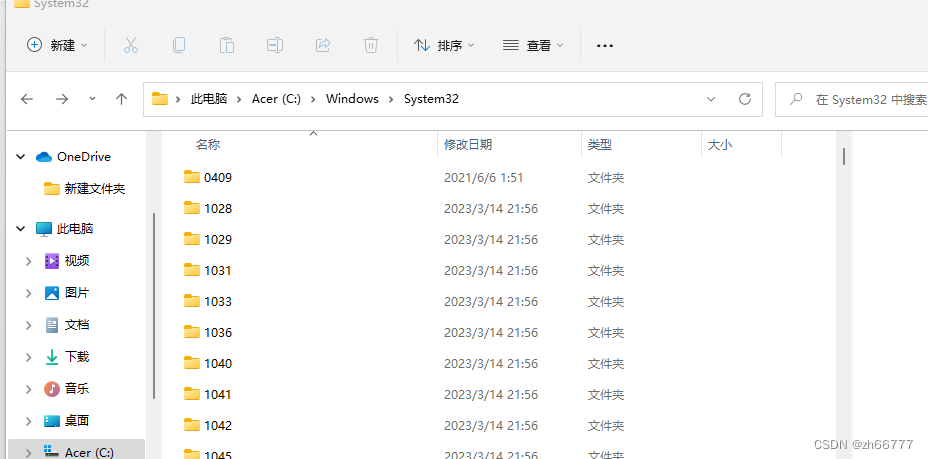
之后找到cmd.exe。如果找不到,可以搜索。
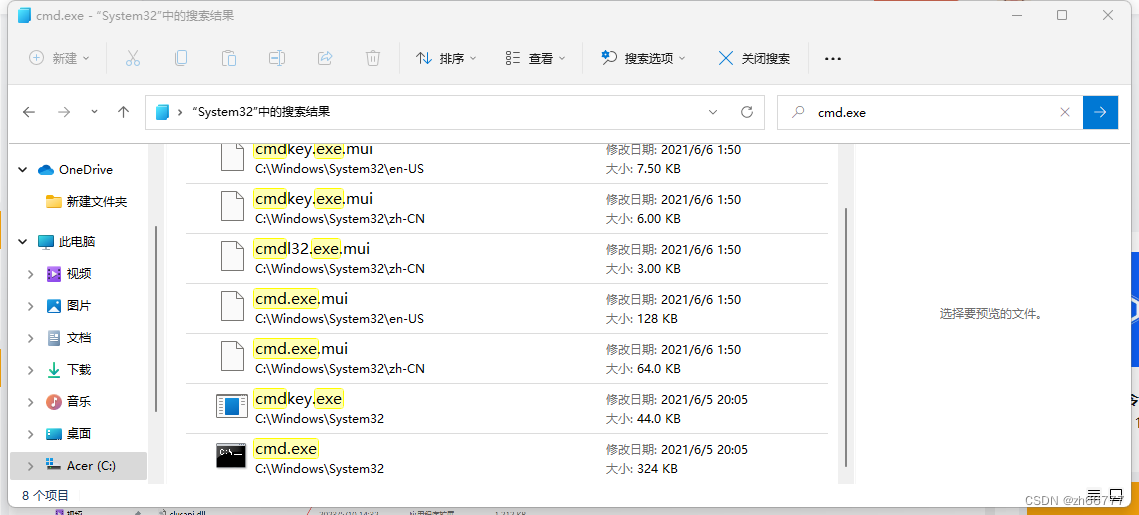
右键以管理员身份运行(切记使用管理员运行这一步及其重要)

在cmd窗口先输入D: 然后再输入cd 之前复制的文件路径 最后输入psexec -i -d -s regedit
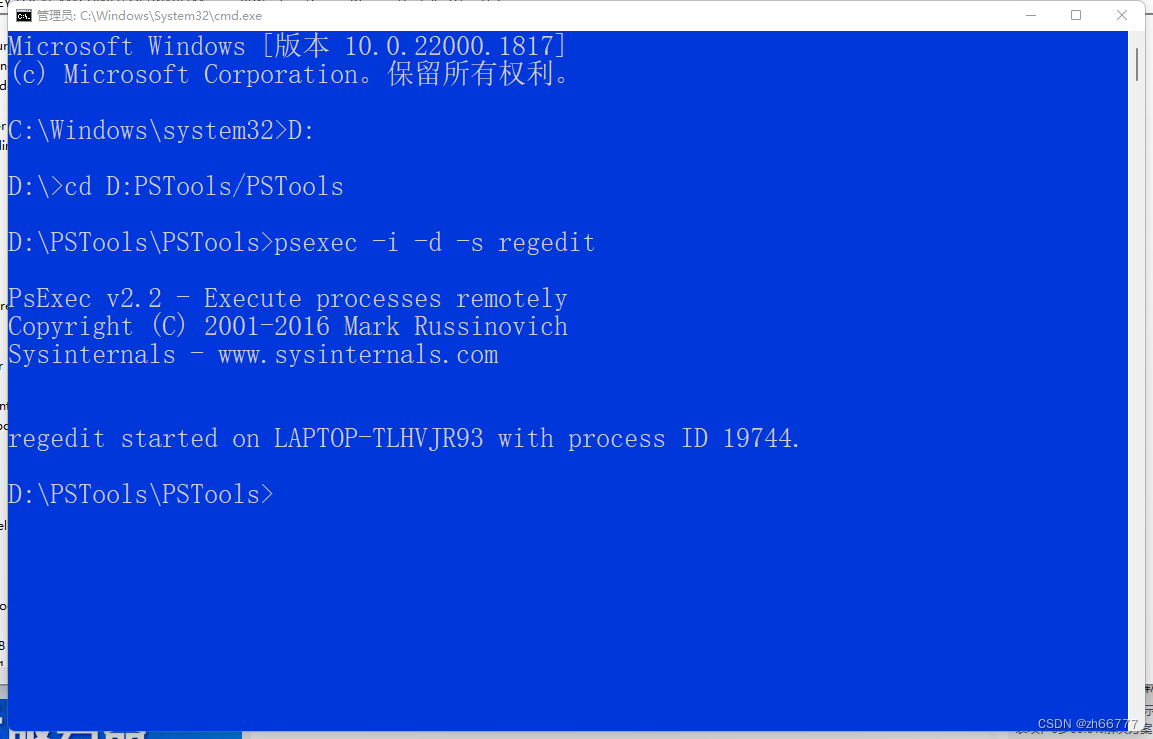
4.打开注册表
我是完成了上一步直接打开了注册表,如果你的没打开,那么使用组合键 Win+R 打开"运行"对话框,输入 regedit 并回车。

然后看到了下面这个窗口。找到对应路径 : HKEY_LOCAL_MACHINE\SOFTWARE\Microsoft\Windows\CurrentVersion\Installer\UserData
右击"UserData" 选择"权限"
点击"高级(V)"按钮
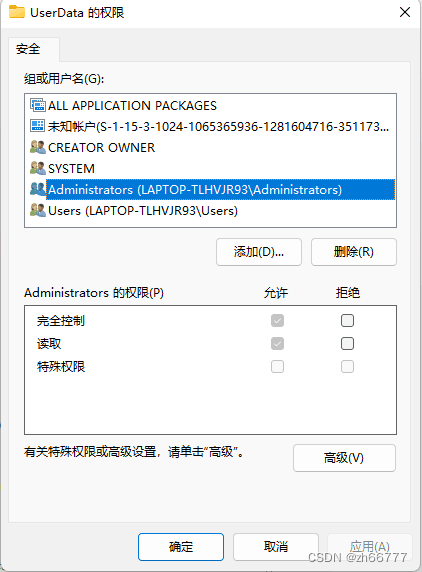
选定"Administrators",勾选最底下一栏"使用此对象继承的权限项目替换所有子对象的权限项目",点击"应用(A)"

然后再去重装或卸载VMware软件,发现成功了。
二:开启虚拟机电脑蓝屏重启的解决方法
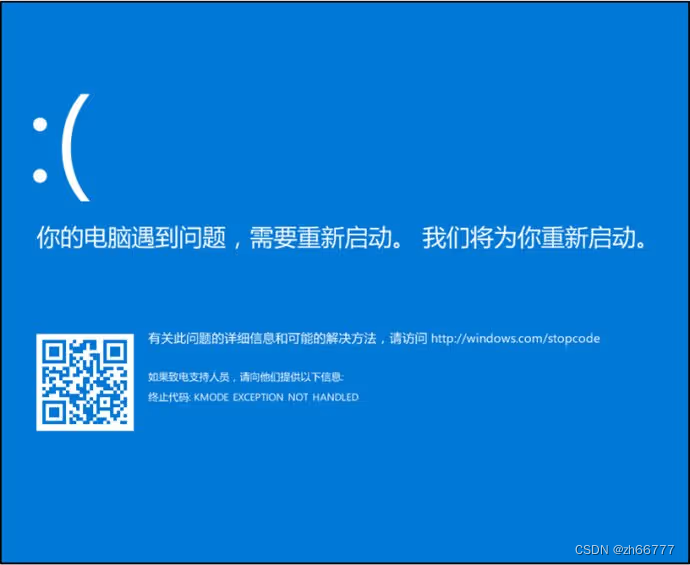
如果在新建的虚拟机安装好后一点开机出现蓝屏,反复重装并且确定了新建虚拟机没有出错的情况下考虑是否是虚拟化没有开启。
1.查看主板上的虚拟化技术支持是否开启
同时按下CTRL+SHIFT+ESC打开任务管理器依次点击-详细信息-性能后出现下列界面

以保证虚拟化已经开启,若显示已启用则跳到第二步设置,若显示未启用则需要开启虚拟化。
在电脑关机后有节奏的按F2进入bios(电脑不同进入bios快捷键可能不同请自行查阅),当电脑进入bios后使用方向键控制光标到“Configuration”进入选项后移动光标到“Inter Virtual Technol”按下“ENTER”键(回车键),选择“Enable”如下图所示
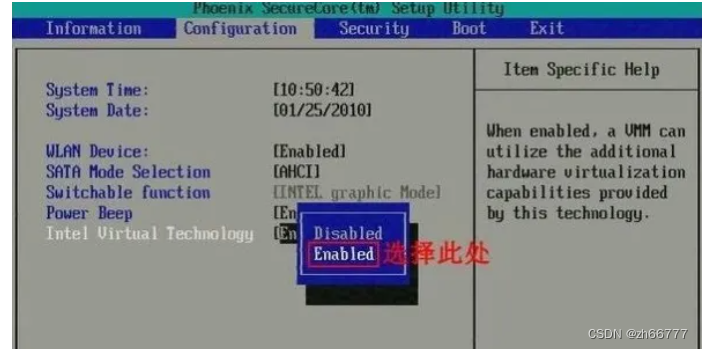
“Enable”表示开启,最后按“F10”保存退出即可。
注:不同的主板不同的电脑品牌bios快捷键以及“Inter Virtual Techno”所在位置都可能不一样,此时需要自行找到“Inter Virtual Technol”并开启即可。
2.开启虚拟机平台
实际中有很多电脑包括我遇到的电脑也是虚拟化技术已开启,但是虚拟机开机仍然蓝屏,
此时需要打开windows自带虚拟化平台
同时按下WIN+R键打开运行窗口输入“OptionalFeatures ”打开windows功能,如图

之后打开Windows虚拟机监控程序平台以及虚拟机平台点击确定后重启电脑即可
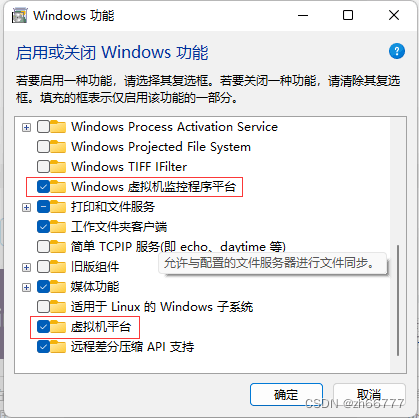
自此我遇到的问题已解决,当然若是还是不行可能考虑是否是VMware版本太低或者与虚拟机服务相关。













本地方法缓存)


)


